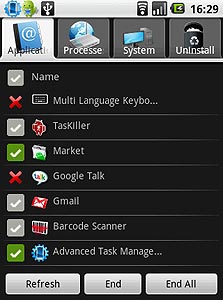לפנות זיכרון ולנהל יישומי רקע באנדרואיד
ריבוי משימות באנדרואיד אינו משימה קשה עבורו, אך כמו כל מערכת הפעלה - מספר רב שלהן עלול לתקוע את המכשיר. הפתרון? אפליקציות לניהול תהליכים
| שי ענבל 07.01.10, 19:58 4 תגובות |
להורדת האפליקציות יש לסרוק את הברקוד עם האנדרואיד, באמצעות תוכנת Barcode Scanner. מדריך וידיאו המסביר כיצד לעשות זאת, ניתן למצוא כאן .
שימו לב: מחיקת יישומים או סיום תהליכים מומלצים רק למשתמשים מתקדמים. פעולות לא נכונות עלולות בקלות לפגוע בתפקודו התקין של המכשיר.
1. מחסל המשימות
האפליקציה Advanced Task Killer היא דרך מצוינת להתמודד עם תוכניות רבות שמשום מה עדיין פועלות ברקע ומעמיסות על מערכת ההפעלה. במקום לאתחל את המכשיר אחרי חצי יום של שימוש, מפעילים את Task Killer, מסמנים את התיבות של היישומים שרוצים לסיים, ולוחצים על הכפתור העליון. ניתן גם להרכיב רשימה של תוכנות שאין בעיה שיפעלו ברקע (Ignore List), ולא יוצגו בפעם הבאה שתפעילו את היישום.
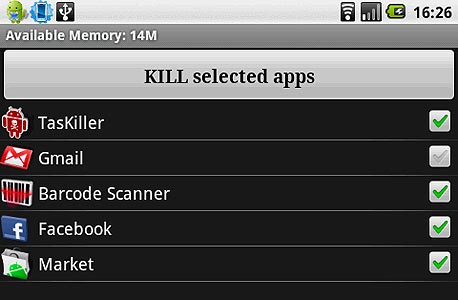 | |||
| Advanced Task Killer | |||
מחיר: חינם
ברקוד לסריקה מהמכשיר:
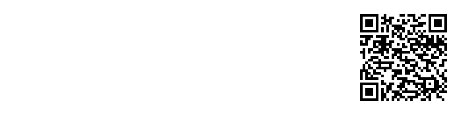 |
2. לראות כל מה שפתוח
בשניה הראשונה, Task Cleaner אינו נראה שונה בהרבה מ-Task Killer. גם כאן מוצגות התוכנות שרצות ברקע, אותן ניתן לסמן ולסיימן באחת (על ידי לחיצה על כפתור התפריט ובחירה ב-End Application). אולם ההבדל הוא ש-Task Cleaner כולל שתי לשוניות: Applications ו-Processes. הראשונה מציגה את היישומים שנפתחו באופן ידני ורצים ברקע, ואילו השניה מראה את כל התהליכים הקיימים באנדרואיד, שלא בהכרח ידעתם על קיומם ואולי בכלל נמצאים בהשהייה (Sleep) אך מוכנים לפעולה. גם אותם ניתן לסמן ולסיים בקלות.
מחיר: חינם
ברקוד לסריקה מהמכשיר:
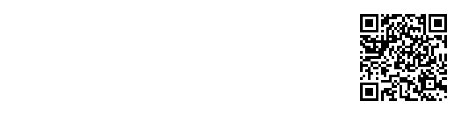 |
3. מה קורה במערכת ההפעלה?
האפליקציה Advanced Task Manager מספקת פיתרון מקיף ומרשים עבור המשתמש המתקדם, ומאפשרת לבצע פעולות רבות: החל מסיום של תוכנות ותהליכים שרצים ברקע, דרך מידע על תיקיות המערכת וכלה במחיקת יישומים מהמכשיר. בלשונית התוכנות ניתן לצפות בכמות הזיכרון שהן תופסות במכשיר ובלשונית התהליכים אפשר לראות באיזה מצב הם נמצאים (פועלים ברקע, רדומים או פועלים תמיד כ-Service).
בנוסף אפשר להרכיב רשימת התעלמות (Ignore List), לסיים בלחיצת כפתור את כל היישומים או אחד אחרי השני, ועוד.
מחיר: חינם
ברקוד לסריקה מהמכשיר:
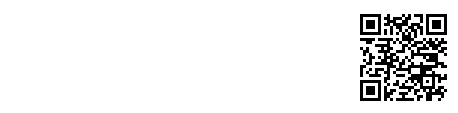 |
4. נעלתם את המסך? סגרתם יישומים
Taskiller הוא יישום פשוט ומצוין. הוא אינו מתקדם ונוח כמו האחרים, אולם עבור מי שמעוניין לסיים את פעולתן של כל האפליקציות שרצות ברקע בלחיצת כפתור אחת זהו פיתרון מושלם. לחיצה ממושכת על כל אפליקציה שמופיעה מאפשרת לסיים רק אותה, או להכניס אותה לרשימת ההתעלמות.
ב-Taskiller קיים גם פיצ'ר ייחודי ושימושי: לאחר התקנת התוכנה, ניתן להגדיר כי היא תרוץ ברקע ובכל פעם שהמסך ננעל (אם אוטומטית ואם ידנית) - כל האפליקציות שברקע (מלבד אלו שברשימת ההתעלמות, כמובן) יסגרו. בצורה זו ניתן לחסוך את הפתיחה שלה והלחיצה על הכפתור מפעם לפעם, ולתת לה לעבוד בשבילכם.
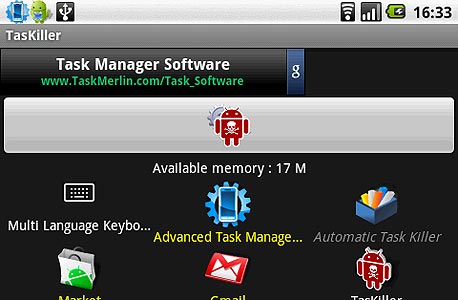 | |||
| Taskiller | |||
מחיר: חינם
ברקוד לסריקה מהמכשיר:
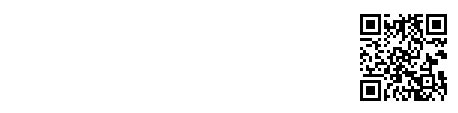 |
5. מידע מהיר על תהליכים שברקע
Process Monitor היא אפליקציה פשוטה מאוד - אולי אפילו פשוטה מדי, המאפשרת לראות בבירור את כל התהליכים (להבדיל מאפליקציות) שרצים במערכת ההפעלה באותו רגע. הרבה אפשרויות אין כאן. לחיצה ממושכת על פריט ברשימה מאפשרת לסיימו או לפתוח את התוכנה שהוא מריץ (אם אכן זה כך) - וזהו. עם זאת, היא מציגה בחלקו העליון של המסך מידע חיוני על הזיכרון הזמני הפנוי במכשיר, ומצב הסוללה. כל משתמש ותיק בסמארטפונים יודע שלשני נתונים אלו קשר הדוק.
מחיר: חינם
ברקוד לסריקה מהמכשיר:
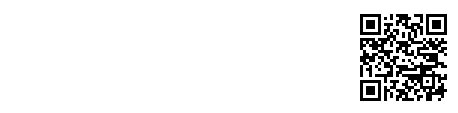 |
כתבות נוספות:
מקצרים תהליכים: חמש דרך ליצור קיצורי דרך שימושיים באנדרואיד
מיקרובלוגינג באנדרואיד: חמש אפליקציות הטוויטר המובילות
(ערוץ סמארט-אפ - smartapp.calcalist.co.il)
(ל-RSS של סמארט-אפ)